MicroStrategy ONE
Verwenden Sie Auto Dashboard, um Dashboard-Seiten mit Visualisierungen zu erstellen
Auto Dashboard wird unterstützt in MicroStrategy Cloud Environments (MCE) und beginnend in MicroStrategy ONE (März 2024) wird Auto Dashboard unterstützt auf dem MicroStrategy Cloud für die Regierungsplattform. Sie können Auto Dashboard nur in MicroStrategy Library.
Beginnend in MicroStrategy ONE Update 12, Auto Dashboard ist nur verfügbar in Library. Diese Version bietet außerdem verbesserte Unterstützung zum Erstellen von Visualisierungen und Seiten.
Beginnend in MicroStrategy ONE Mit Update 11 können Sie Auto Dashboard verwenden, um automatisch eine Dashboard-Seite mit Visualisierungen basierend auf Ihrem Datensatz zu erstellen. Sie können eine Dashboard-Seite mit beliebigen Gebietsschemas erstellen und Visualisierungen werden entsprechend Ihrer Gebietsschemaeinstellung generiert.
Sie müssen über die Verwenden Sie Auto Assistant und ML-Visualisierungen Und Collaboration Services nutzen Berechtigungen.
- Erstellen oder öffnen Sie ein vorhandenes Dashboard.
- Klicken Sie oben rechts auf das Auto Dashboard-Symbol.
- Geben Sie eine Frage ein oder wählen Sie aus der KI-generierten Liste mit Inhaltsvorschlägen. Beispiele für Fragen hängen von den Attributen und Metriken in Ihrem Datensatz ab.
Sie müssen über mindestens einen Datensatz verfügen.
![]()
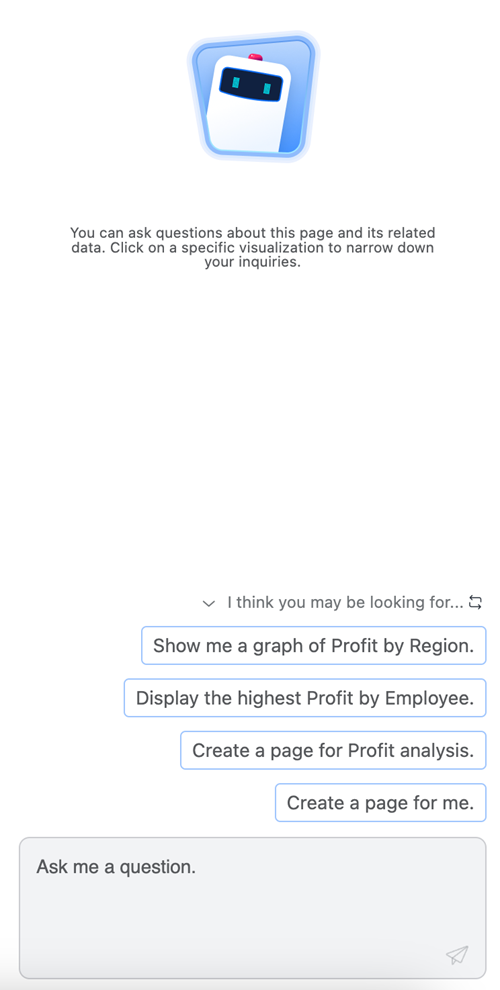
- So erstellen Sie eine Seite mit Visualisierungen:
- Geben Sie „Seite erstellen“ ein.
- Basierend auf Ihrem Datensatz werden automatisch weitere Informationen abgefragt.
Wählen Sie einen Vorschlag aus oder geben Sie einen detaillierten Befehl ein. Beispiel: „Erstellen Sie eine Seite zur Verkaufsanalyse, die sich auf zeit- und regionsbezogene Umsatz- und Gewinntrends konzentriert.“
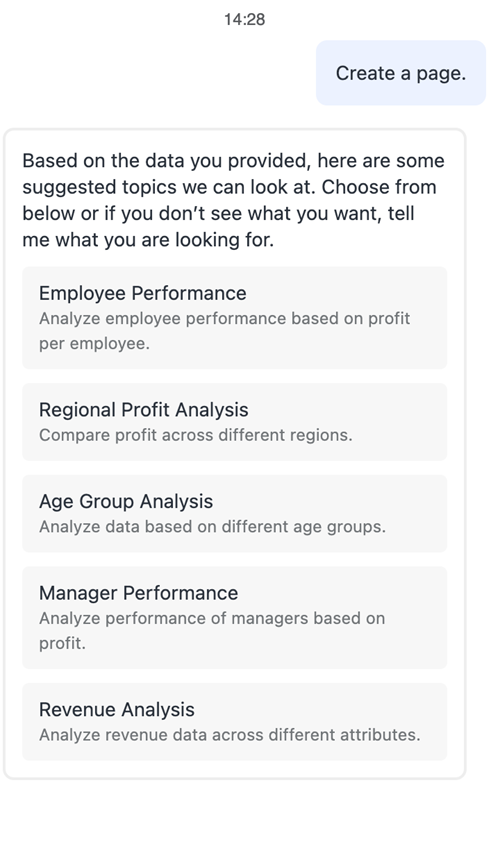
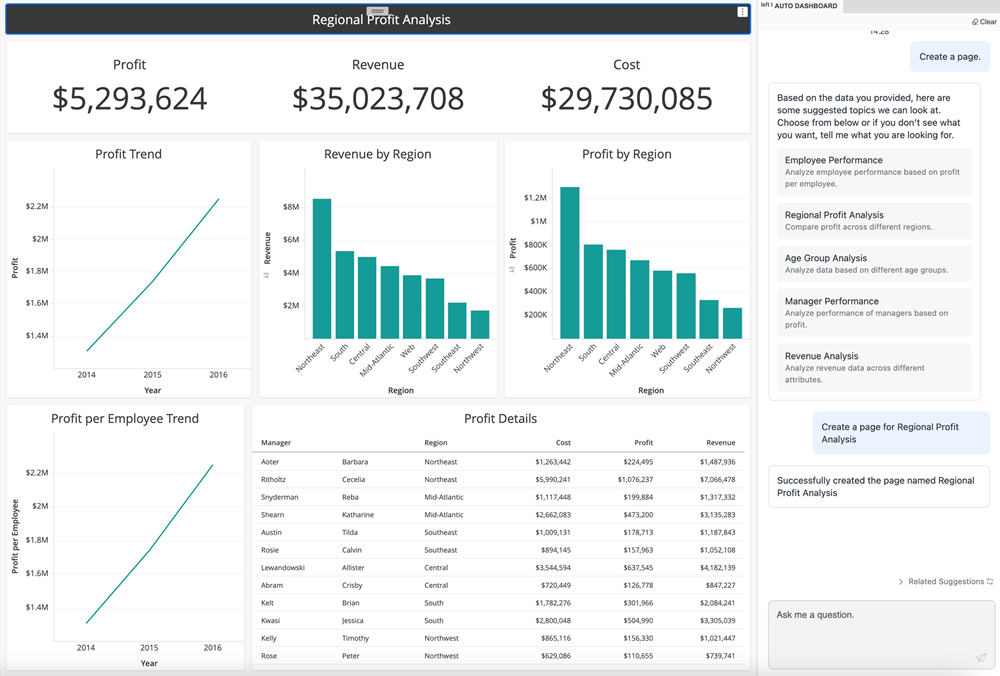
- So erstellen Sie eine einzelne Visualisierung:
Wählen Sie einen Vorschlag aus oder stellen Sie eine Geschäftsfrage, um eine einzelne Visualisierung zu erstellen, wie es in „Automatische Antworten“ erfolgt.
Die Visualisierung wird im Auto-Panel erstellt. Um die Visualisierung zu verschieben, bewegen Sie den Mauszeiger über die Visualisierung und klicken Sie auf zur Seite hinzufügen Symbol.
Sie können die generierte Visualisierung verfeinern, indem Sie Auto Dashboard weitere Anweisungen geben. Zu den unterstützten Interaktionen gehören:
Nach Raster oder Diagramm sortieren
Ändern des Visualisierungstyps
Hinzufügen, Entfernen oder Ersetzen eines Objekts in der Visualisierungs-Dropzone
Ändern des Visualisierungstitels
Zwischensumme aktivieren
Erstellen einer abgeleiteten Metrik
Erstellen eines Ansichtsfilters
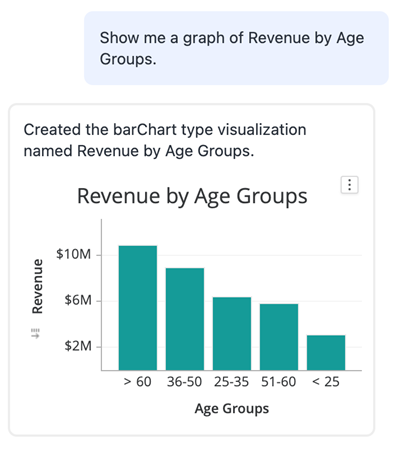
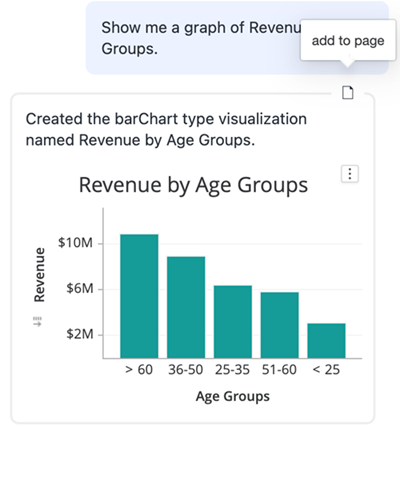
- Bearbeiten Sie von Auto Dashboard generierte Inhalte wie alle anderen Inhalte.
- Um mit Auto Dashboard weitere Seiten oder Inhalte zu generieren, klicken Sie auf das Auto Dashboard-Symbol und geben Sie eine neue Abfrage ein oder wählen Sie einen neuen Vorschlag aus.
- Klicken Klar um den Chatverlauf zu löschen und einen neuen Chat zu starten.
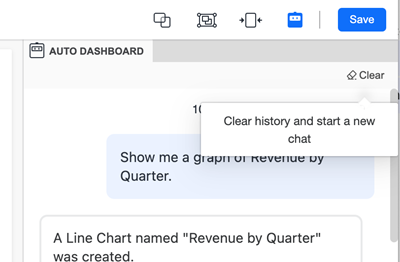
Überlegungen zum Auto-Dashboard
Auto Dashboard versteht Benutzereingaben und Objektnamen in den meisten Sprachen. Die Datensatzobjekte sollten aussagekräftige und für Menschen lesbare Namen haben.
Die vom Auto Dashboard generierten Dashboard-Seiten und Inhalte haben entsprechend Ihrer Gebietsschemaeinstellungen menschenlesbare Titel.
